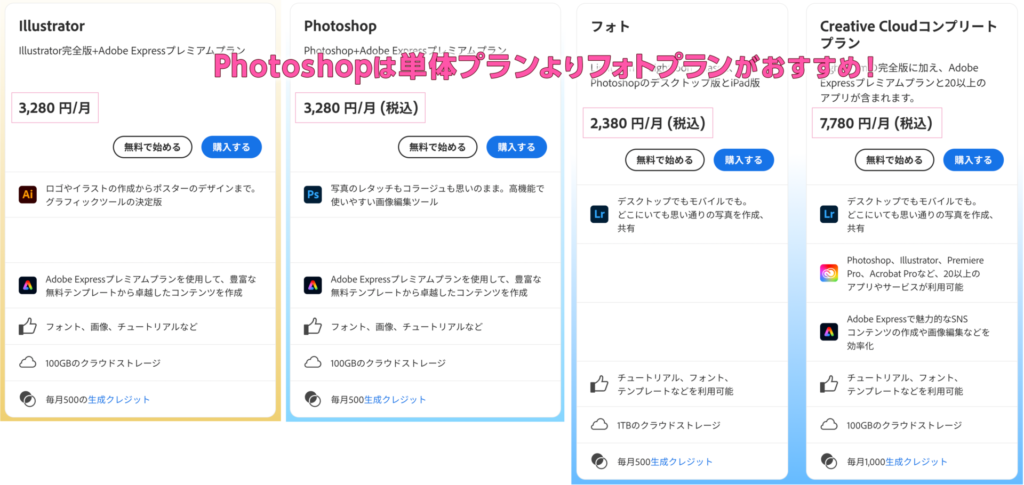タラ
タラよっしゃ!いよいよツールを使うぞ!…って、おいグー、このツールパネルにあるアイコン、多すぎねぇか?どれから使えばいいんだよ。



焦るな。基本から。



基本って何だよ。全部基本に見えるぜ。



そうですね。確かにツールパネルには多くのツールがありますが、まずは頻繁に使う基本的なツールから見ていきましょう。
目次
Illustratorの基本ツール
1. 選択ツール(V)



黒い矢印。最も基本的。
- オブジェクト全体を選択、移動、拡大縮小するのに使用します。
- ショートカットキー:V



おお、これなら使えそうだな。でも、オブジェクトの一部分だけ動かしたいときはどうすんだ?
2. ダイレクト選択ツール(A)



白い矢印。細かい編集に。
- オブジェクトの個々のアンカーポイントや線分を選択、編集できます。
- ショートカットキー:A



なるほど。細かい部分をいじるときはこっちを使うわけだな。
3. ペンツール(P)



最強の武器。慣れが必要。
- 直線や曲線を自由に描画できます。
- アンカーポイントを打っていくことで、精密な形状を作成できます。
- ショートカットキー:P



えっ、これ難しそうだぞ。どうやって使うんだ?



ペンツールは確かに最初は扱いが難しく感じるかもしれません。基本的な使い方は以下の通りです:
- クリックして直線の端点を打つ
- ドラッグして曲線を作る
- アンカーポイントを追加して形を整える
練習を重ねれば、徐々に使いこなせるようになりますよ。
4. 文字ツール(T)



テキストを入力。ロゴなどに。
- テキストの入力、編集ができます。
- ショートカットキー:T



へえ、文字も入れられるのか。便利だな。
5. 長方形ツール/楕円ツール(M/L)



基本図形を素早く作成。
- 長方形、正方形、楕円、円を簡単に描けます。
- ショートカットキー:M(長方形)、L(楕円)



おっ、これなら俺でも使えそうだ!
6. ペイントブラシツール(B)



自由な線を描く。アートブラシも。
- 自由な曲線を描いたり、アートブラシを適用したりできます。
- ショートカットキー:B



へえ、絵の具で描くみたいな感じか。楽しそうだな。
7. 塗りと線



色をつける。重要。
- オブジェクトの塗り(内側の色)と線(輪郭の色)を設定します。
- ツールパネル下部にあるアイコンで設定できます。



なるほど。色も自由に変えられるのか。



そうですね。これらの基本ツールを使いこなせるようになれば、多くのデザイン作業をこなせるようになります。まずはこれらのツールの使い方に慣れていくことが大切です。



よっしゃ!なんとなくわかってきたぞ。さっそく使ってみるか!



うん。実践が一番。



その意気です!次回は、これらの基本ツールを使って簡単な図形を描いてみましょう。グーとタラと一緒に、Illustratorの基本操作をマスターしていきましょう。